Konfigurieren des Cisco Headsets 5xx
Download-Optionen
-
ePub (1.2 MB)
In verschiedenen Apps auf iPhone, iPad, Android, Sony Reader oder Windows Phone anzeigen
Inklusive Sprache
In dem Dokumentationssatz für dieses Produkt wird die Verwendung inklusiver Sprache angestrebt. Für die Zwecke dieses Dokumentationssatzes wird Sprache als „inklusiv“ verstanden, wenn sie keine Diskriminierung aufgrund von Alter, körperlicher und/oder geistiger Behinderung, Geschlechtszugehörigkeit und -identität, ethnischer Identität, sexueller Orientierung, sozioökonomischem Status und Intersektionalität impliziert. Dennoch können in der Dokumentation stilistische Abweichungen von diesem Bemühen auftreten, wenn Text verwendet wird, der in Benutzeroberflächen der Produktsoftware fest codiert ist, auf RFP-Dokumentation basiert oder von einem genannten Drittanbieterprodukt verwendet wird. Hier erfahren Sie mehr darüber, wie Cisco inklusive Sprache verwendet.
Informationen zu dieser Übersetzung
Cisco hat dieses Dokument maschinell übersetzen und von einem menschlichen Übersetzer editieren und korrigieren lassen, um unseren Benutzern auf der ganzen Welt Support-Inhalte in ihrer eigenen Sprache zu bieten. Bitte beachten Sie, dass selbst die beste maschinelle Übersetzung nicht so genau ist wie eine von einem professionellen Übersetzer angefertigte. Cisco Systems, Inc. übernimmt keine Haftung für die Richtigkeit dieser Übersetzungen und empfiehlt, immer das englische Originaldokument (siehe bereitgestellter Link) heranzuziehen.
Einleitung
In diesem Dokument werden die Schritte zur Konfiguration des Cisco Headsets der Serie 500 beschrieben. In Cisco Unified Communications Manager Version 12.5(1)SU1 können Sie Headset-Verwaltung, Bestands- und Konfigurationsmanagement bereitstellen.
Voraussetzungen
Anforderungen
Cisco empfiehlt, dass Sie über Kenntnisse in folgenden Bereichen verfügen:
- Cisco Unified Communications Manager (CUCM)
- Cisco Telefone
- Headsets
Verwendete Komponenten
Die Informationen in diesem Dokument basieren auf folgenden Software-Versionen:
- CUCM: 12.5(1)SU1 (12.5.1.11900-146)
- Telefon: CP-8861 (sip88xx.12-5-1SR3-74)
- Headset: 520 (Firmware 15-18-15), 532 (Firmware 15-18-15), 561 (Firmware 1-5-1-15), 562 (Firmware 1-5-1-15)
Die Informationen in diesem Dokument beziehen sich auf Geräte in einer speziell eingerichteten Testumgebung. Alle in diesem Dokument verwendeten Geräte begannen mit einer gelöschten (Standard-)Konfiguration. Wenn Ihr Netz Live ist, überprüfen Sie, ob Sie die mögliche Auswirkung jedes möglichen Befehls verstehen.
Hintergrundinformationen
Die Cisco Headsets der Serie 500 umfassen eine professionelle Auswahl an kabelgebundenen und drahtlosen Headsets, die für Cisco IP-Telefone und Softclients optimiert sind. Administratoren können Headsets verwalten, die Firmware steuern, die Einstellungen anpassen und vieles mehr, wenn Sie die Cisco Headsets mit Cisco Unified Communications Manager verwenden.
Für die Verwendung der Headsets mit Cisco Telefonen gelten einige Mindestanforderungen, die in der Tabelle aufgeführt sind:
| Headsetmodell | Anschlüsse |
7800/8800-Unterstützung Nicht auf USB |
7800/8800 Support USB |
7800/8800 Telefon-Firmware |
Jabber Version |
DX70/80 |
| 521/522 |
USB und 3,5 mm |
– |
8851, 8861 und 8865 |
12.1(1) |
12.5 |
CE9.3 |
| 531/532 |
USB und RJ-9 |
7821, 7841, 7861, 8811, 8841, 8845 |
8851, 8861, 8865 |
12.1(1) |
12.5 |
CE9.3 |
| 561/562 |
USB- und Y-Kabel |
7821, 7841, 7861, 8811, 8841, 8845 |
8851, 8861, 8865 |
12.5 |
12.5 |
CE9.3 |
Hinweis: Wenn Sie ein RJ-9- oder Y-Kabel (RJ9 + RJ11) verwenden, besteht keine Mindestanforderung. Jabber 12.0 unterstützt Headsets, 12.5 fügt Software-Upgrades hinzu, 12.6 unterstützt das Konfigurationsmanagement.
Hinweis: Informationen zur Multiplattform-Kompatibilität mit Cisco Telefonen finden Sie in den Versionshinweisen. Serie 6800 MPP: Zubehörunterstützung für Telefone der Serie 6800
Alle CUCM-Versionen werden unterstützt. Der Cisco Headset-Service und das Headset-Inventar sind jedoch nur für CM 12.5 SU1 verfügbar.
Erweiterte Funktionen sind nur in der neuesten Version der Software verfügbar. Weitere Informationen zur Kompatibilität finden Sie im Headset-Datenblatt.
Ältere Telefone von Cisco, Drittanbieteranwendungen und Geräte von Drittanbietern können mit den Headsets der Serie Cisco 500 verwendet werden, wurden jedoch nicht getestet und werden nicht unterstützt.
Headset der Serie 500
Cisco Headsets bieten verschiedene Optionen für ein komfortables Anwendererlebnis. Die Optionen umfassen verschiedene Headset-Typen, Sockel und Anschlüsse.
Headsets der Serie 5XX
- Kabelgebunden: Das Headset verfügt über eine Kabelverbindung zum angeschlossenen Gerät (Headset 521, 522, 531 und 532).
- Wireless: Das Headset verfügt über eine Wireless-Verbindung zum angeschlossenen Gerät. Es gibt in erster Linie zwei Arten von Wireless-Verbindungen: Bluetooth und Digital Enhanced Cordless Telecommunications (DECT) für das Headset 561 und 562.
- Einohr-Headset mit einer Ohrmuschel. auch als "Mono"-Headset bezeichnet (Headset 521, 531 und 561)
- Dual Ohr - Headset mit zwei Ohrschalen. auch als "binaural", "Stereo" oder "duo" Headset (Headset 522, 532 und 562) bezeichnet
Die Headset-Modelle und Anschlüsse sind in der Tabelle aufgeführt.
| Serienmodelle |
521/522 |
531/532 |
 561/562 (Single Base) 561/562 (Single Base) |
 561/562 (Multibase) |
| Typ |
Kabelgebunden |
Kabelgebunden mit Quick Disconnect (QD) |
Wireless |
Wireless |
| Gleichzeitige Verbindungen |
1 |
1 |
1 |
3* |
| Anschlüsse |
3,5 mm und |
QD auf RJ9 (für Telefone) |
USB-A und RJ9/RJ11 |
2 USB-A und RJ9/RJ11 |
Hinweis: *DECT Multi base unterstützt 1 Bluetooth-Gerät + 2 kabelgebundene Geräte (2 USB oder 1 USB + 1 RJ9/RJ11).
Die Cisco Headset der Serie 500 bieten verschiedene Anschlussarten wie 3,5 mm, USB, QD, Standard Base und Multibase, mit denen das Headset für Telefone, Mobiltelefone oder Computer verwendet werden kann. Das hängt von Ihren Anforderungen ab.
3,5-mm-USB-Adapter

- 3,5-mm-Standardbuchsen zum Anschluss des Headsets an Laptops, Tablets und Mobiltelefone
- Der Handheld-Controller verbindet das 3,5-mm-Headset mit dem USB-Port und bietet einfachen Zugriff auf die wichtigsten Funktionen zur Anrufsteuerung. Er umfasst Antwort, Anruf beenden, Halten/Wiederaufnahme (bei mehreren Anrufen), Stummschalten, Lautstärkeregelung und Lautstärkeregelung.
QD zu RJ9 (für Telefone) oder QD zu USB-Adapter

- QD an USB. Einfacher Zugriff auf die wichtigsten Funktionen zur Anrufsteuerung
- QD auf RJ9. RJ9 bietet die größte Auswahl an Cisco IP-Telefonkonnektivität
Standardbasis

- Die neueste DECT-Technologie bietet die Möglichkeit, mit kristallklarem Audio bis zu 100 m von der Basisstation entfernt zu arbeiten.
- AES-128-Verschlüsselung sorgt für sichere Kommunikation
- Das Headset nimmt Anrufe automatisch an, wenn es vom Netz genommen wird. Das Headset beendet Anrufe, wenn es angedockt ist.
- Die Standardbasis umfasst ein USB-A-Kabel für USB-Verbindungen und ein RJ9/11-Y-Kabel für Cisco IP-Telefonverbindungen.
Multibase

- Alle in der Standard-Basisstation aufgelisteten Funktionen
- Verbindungen zu mehreren physischen und Bluetooth-Quellen möglich
- Das Headset kann Anrufe von jeder beliebigen Quelle mit nur einem Tastendruck beantworten. Die Multibase-Station wählt die Quelle automatisch mit dem eingehenden Anruf aus.
- Die Multibase-Station wird mit zwei USB-A-Kabeln für USB-Verbindungen und einem RJ9/11-Y-Kabel für Cisco IP-Telefonverbindungen geliefert.
Verbindungen mit Geräten
Die Verbindung zu den Geräten hängt vom verwendeten Telefonmodell, Adaptertyp und Headset ab. Die Verbindungen zu Geräten sind in der Tabelle dargestellt.
| Anbindung an Telefonmodell |
78xx |
8811/ |
8851/ |
PC/Mac/Laptop mit Jabber oder WebEx |
DX70/80 |
| USB-Kabel |
– |
– |
Ja |
Ja |
Ja |
| Y-Kabel |
Ja |
Ja |
Ja |
– |
– |
Communications Manager 12.5 SU (1)
CUCM stellt Berichte bereit, die auf dem Headset-Modell, dem Verbindungsstatus, Firmware-Versionen, Verbindungen usw. basieren.
Der CUCM steuert die Headset-Einstellungen. Er umfasst Einstellungen für den Wireless-Strombereich, Breitband-/Schmalband-Einstellungen, die Firmware-Version, die Ein-/Ausschaltung von Bluetooth usw. (sowie Vorlagen zur Unterstützung von Administratoren).
CUCM-Anrufdatensätze (CMRs) werden durch zusätzliche Metriken von Headsets verbessert, z. B. RSSI (Wireless Signal Strength), Frame-Fehler, Grund für Verbindungsunterbrechung, Beacon-Verschiebungen, Audioeinstellungen, DECT-Bandbreite usw.
Die CUCM-Benutzeroberfläche und das Real Time Management Tool (RTMT) können die Protokollerfassung auslösen. Sie umfassen das Problemberichts-Tool (PRT) ohne Benutzereingriff.
CUCM kann neue Firmware mithilfe von Jabber und IP-Telefonen auf Headsets übertragen, ohne dass zusätzliche Headset-Managementsoftware oder -lizenzen erforderlich sind. Mit CUCM 12.5 können Administratoren Firmware-Versionen über eine Konfigurationsvorlage steuern.
Bei Verwendung von Cisco Unified Communications Manager sind automatische Firmware-Upgrades verfügbar.
Hinweis: Die neuesten Headset-Verwaltungsfunktionen erfordern Unified Communications Manager 12.5 SU1 und Cisco IP-Telefon-Firmware 12.5 oder Cisco Jabber 12.6.
Konfigurieren
Führen Sie die folgenden Schritte aus, um Ihr Cisco Headset im Cisco Unified Communications Manager (12.5 SU1) zu konfigurieren:
Schritt 1: Wie in der Abbildung dargestellt, aktivieren Sie den Cisco Headset-Service, navigieren Sie zu Cisco Unified Serviceability > Tools > Service Activation.
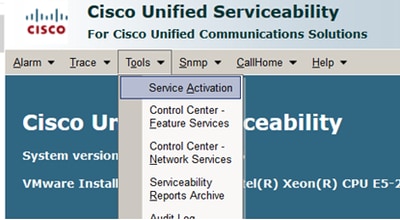
Schritt 2: Um den Headset-Service zu aktivieren, wählen Sie den Server aus, aktivieren das Kontrollkästchen Cisco Headset-Service und klicken auf Speichern.
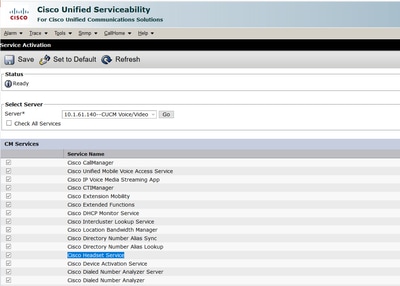
Schritt 3: Schließen Sie das Headset nach dem Start an das Telefon an. Das Telefon meldet die Erkennung eines Headsets, wie im Bild dargestellt.

Schritt 4: Um die Headset-Einstellungen zu konfigurieren, wählen Sie Setup aus. Sie können auf das Menü zugreifen, wie im Bild dargestellt.
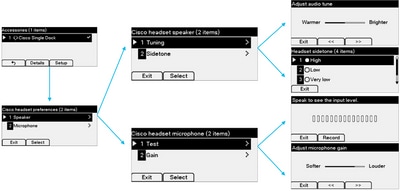
Tipp: Sie können das Setup-Menü manuell aufrufen. Für die 88XX- und 78XX-Serien navigieren Sie zu Einstellungen > Zubehör > Setup.
Um die Mikrofonverstärkung zu testen und anzupassen, können Sie die Aufnahme-/Wiedergabe-Funktion und die Option Audio abstimmen verwenden, um den Sound anzupassen.
Wenn CUCM über eine neuere Firmware-Version als das Headset verfügt, kann das Telefon die Headset-Firmware automatisch aktualisieren, wie im Bild gezeigt.
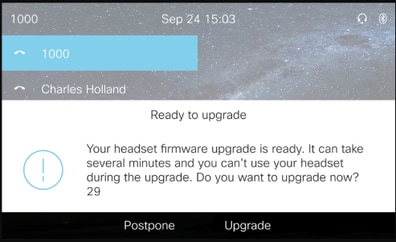
Die Steuerung von Einstellungen und Firmware-Upgrades kann per Fernzugriff erfolgen, um Unternehmensrichtlinien zu gewährleisten. CUCM-Administratoren können die Standardvorlage anzeigen, benutzerdefinierte Vorlagen erstellen und sie auf Benutzergruppen anwenden.
Schritt 5: Um die Firmware-Version des Headsets anzupassen, können Sie die Headset-Vorlage verwenden. Navigieren Sie zu CM Administration > Device > Headset > Headset Template, wählen Sie eine aus der Liste aus, klicken Sie auf Copy (Kopieren), und konfigurieren Sie die Modell- und Firmware-Einstellungen wie im Bild dargestellt.
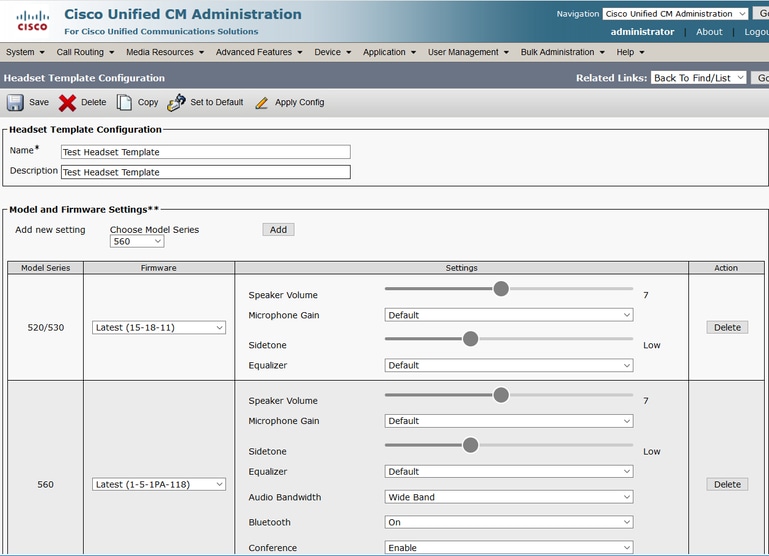
Schritt 6: Um die Benutzerprofile mit der Headset-Vorlage zu verknüpfen, wählen Sie das Benutzerprofil aus, und verschieben Sie es mithilfe der Pfeile nach oben und unten von den verfügbaren Profilen zu den zugewiesenen Profilen, wie im Bild dargestellt.
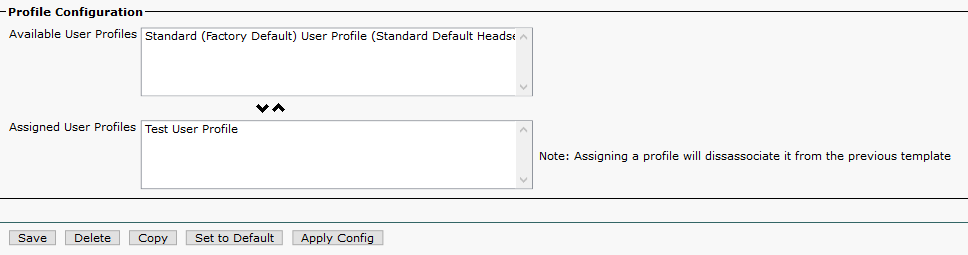
Schritt 7. Um die Änderungen zu speichern, klicken Sie auf Speichern und dann auf Konfiguration anwenden.
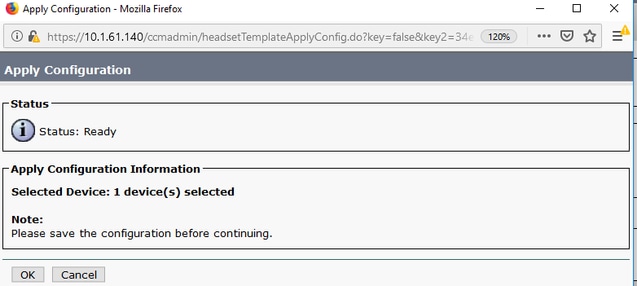
Das Benutzerprofil muss mit dem Endbenutzer verknüpft sein, und die MAC-Adresse des Geräts muss unter kontrollierten Geräten hinzugefügt werden. Wenn das Benutzerprofil nicht mit dem Endbenutzer oder das Gerät nicht mit dem Endbenutzer verknüpft ist, werden bei Anwendung der Konfiguration 0 Geräte angezeigt.
Schritt 8: Um die Endbenutzerzuordnung zu überprüfen, navigieren Sie zu CM Admin > User Management > End user. Wählen Sie den Endbenutzer aus, konfigurieren Sie das Benutzerprofil, und klicken Sie auf Speichern, wie im Bild dargestellt.
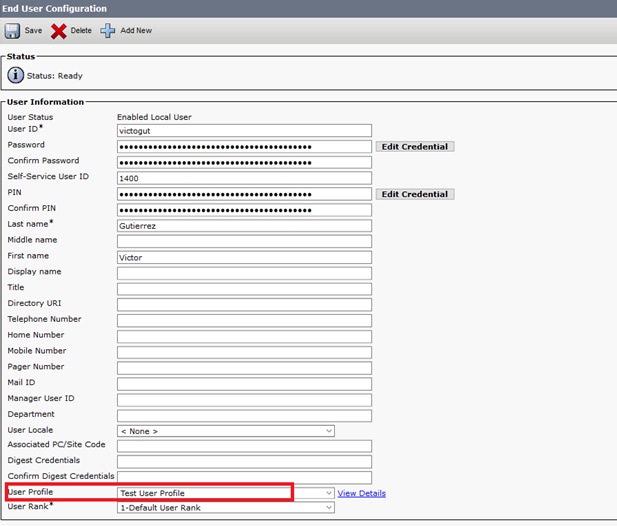
Schritt 9. Um den Endbenutzer mit dem Gerät zu verknüpfen, navigieren Sie zu CM Admin > Device > Phone, und wählen Sie das Telefon aus. Aktivieren Sie das Kontrollkästchen User (Benutzer), und wählen Sie die Benutzer-ID aus, wie im Bild dargestellt. Klicken Sie auf Speichern und dann auf Konfiguration übernehmen.
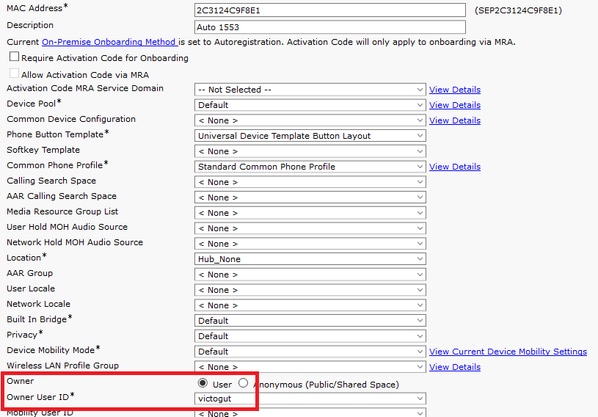
Schritt 10. Um den Status der Aktualisierung zu überprüfen, navigieren Sie zur Webseite des Telefons (Web-Zugriff aktiviert erforderlich). Im Bereich mit den Geräteinformationen werden Headset-Modell, -Version und -Status angezeigt, wie im Bild dargestellt.
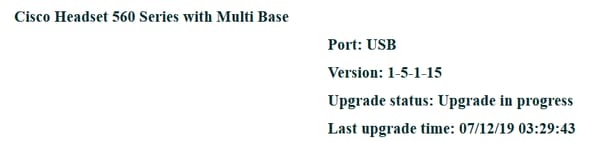
Bei einigen Telefonmodellen (z. B. 88XX) wird das Download-Symbol auf dem Telefonbildschirm angezeigt, wie im Bild gezeigt.
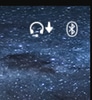
Schritt 11. Sie können bestätigen, dass das Upgrade/Downgrade abgeschlossen ist, wenn Sie den im Bild gezeigten erfolgreichen Status auf der Webseite des Telefons erhalten.
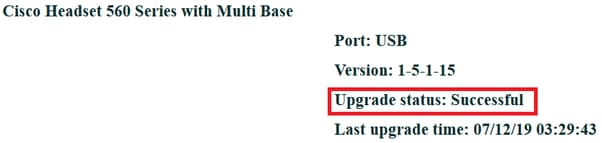
Hinweis: Wenn die Aktualisierung nicht automatisch startet, ziehen Sie das Headset aus dem Telefon, und schließen Sie es an, um sie zu erzwingen.
Firmware-Upgrades werden vom CUCM-Administrator auf dem TFTP-Server platziert. Ein Headset wird bei der nächsten Verbindung mit einem Cisco IP-Telefon (über USB- oder Y-Kabel) oder einem Laptop mit Jabber 12.5+ aktualisiert. Die Headset-Firmware kann vom CUCM über eine COP-Datei per Push an das Headset übertragen werden.
Hinweis: Wenn Sie keinen Zugriff auf Cisco Unified Communications Manager haben, können Sie das Online-Tool verwenden, um Ihr Cisco Headset zu aktualisieren (nur Serie 560) : Headset-Upgrade-Tool
Schritt 12: Um dasselbe Benutzerprofil auf mehrere Endbenutzer anzuwenden, können Sie das Bulk Administration Tool (BAT) verwenden. Navigieren Sie zu CM Admin > Bulk Administration > Users > Update Users > Query, und wenden Sie Filterkriterien an. Klicken Sie auf Suchen und dann auf Weiter.
Aktivieren Sie im Fenster zur Benutzerkonfiguration aktualisieren das Kontrollkästchen Benutzerprofil, und wählen Sie das Benutzerprofil aus. Wählen Sie Sofort ausführen und klicken Sie auf Senden, wie im Bild dargestellt.
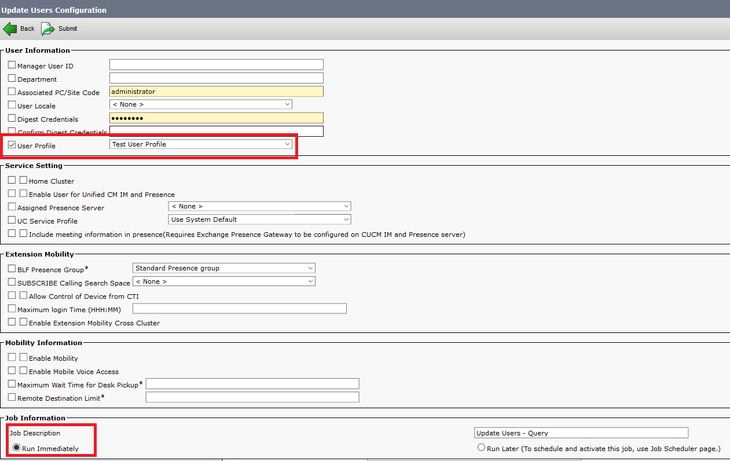
Headset-Konnektivität
Um Ihr Headset mit dem Telefon zu verbinden, können Sie das USB-, Y-Kabel oder Bluetooth verwenden. Sie können den Port, über den das Headset angeschlossen wird, auf der Webseite des Telefons bestätigen. Wenn das Headset über den AUX-Port angeschlossen ist, wird der im Bild dargestellte Status angezeigt.

Tipp: Es ist möglich, die Headset-Firmware mit dem Y-Kabel zu aktualisieren, wenn Sie nur den Aux-Port anschließen.
Um das Y-Kabel mit 78XX- und 88XX-Telefonen zu verwenden, muss der Parameter Wireless Headset Hookswitch Control (Steuerung des Wireless-Headsets) im Call Manager aktiviert werden.
Navigieren Sie zu CM Admin > Device > Phone, und wählen Sie das Telefon aus. Suchen Sie auf der Seite für die Telefonkonfiguration nach der Headset-Hookswitch-Steuerung, und wählen Sie in der Dropdown-Liste die Option Enabled (Aktiviert) aus. Klicken Sie auf Speichern und dann auf Konfiguration übernehmen.

Hinweis: Der Parameter "Wireless Headset Hookswitch Control" wurde in CUCM 12.5.1 SU2 und höher entfernt, um den Endbenutzern mehr Flexibilität bei der Headset-Verwaltung zu geben. Sie können die Wireless-Headset-Hakenschaltersteuerung direkt am Telefon aktivieren. Anwendungen > Admin Settings > Aux Port > Connect e-hook headset to be used the Aux port for the headset. Beachten Sie, dass die Cisco IP-Telefon-Firmware Version 12.7(1) oder höher und die Admin-Einstellungen auf der Seite für die Telefonkonfiguration aktiviert sein müssen.
Das Y-Kabel muss wie im Bild gezeigt an den Headset- und den AUX-Port des Telefons angeschlossen werden.
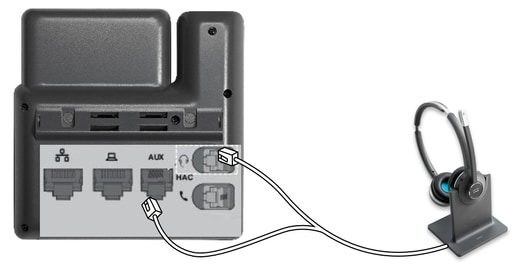
RJ ist ein herkömmlicher Telefonieanschluss, der zusammen mit IP-Telefonen für den Anschluss eines analogen Headsets oder Hörers verwendet wird. Cisco 531 und 532 bieten RJ-Anschluss oder USB. Cisco IP-Telefone verwenden RJ9 als Headset-Port und RJ11 als AUX-Port. Dieser letzte Port wird verwendet, um das Signal zu senden, um einen Anruf anzunehmen, einen Anruf zu beenden usw.
Um Ihre Basis mit einem Bluetooth-Gerät zu koppeln, drücken Sie in Ihrem Headset verwenden können. Wählen Sie in den Zielgeräteeinstellungen das Headset aus. Die Headset-Basis wird als Cisco Headset gefolgt von den letzten drei Ziffern der Headset-Seriennummer angezeigt. Um die Kopplung aufzuheben und die gepaarten Bluetooth-Geräte-Halten zu vergessen
in Ihrem Headset verwenden können. Wählen Sie in den Zielgeräteeinstellungen das Headset aus. Die Headset-Basis wird als Cisco Headset gefolgt von den letzten drei Ziffern der Headset-Seriennummer angezeigt. Um die Kopplung aufzuheben und die gepaarten Bluetooth-Geräte-Halten zu vergessen  für 4 Sekunden.
für 4 Sekunden.
Um ein Headset mit einer Dock-Station zu koppeln, docken Sie das Headset an der Basis an. Wenn das Headset an eine andere Basisstation angeschlossen ist, werden die Basisstation und das Headset neu gepaart. Sobald die LED-Anzeige des Headsets gepaart ist, wechselt sie von blinkend zu atmend. Wenn sich das Dock oder Headset außerhalb des zulässigen Bereichs befindet, blinken die weißen LEDs.
Überprüfung
Um die Headset-Details zu bestätigen, navigieren Sie zu CM Admin > Devices > Headset, und wählen Sie Headset Inventory (Headset-Bestand) aus, wie in der Abbildung dargestellt.
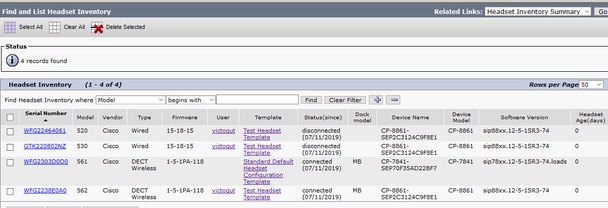
Hinweis: Das Headset-Inventar bzw. die Wartungsfreundlichkeit wird für Synergy-Lite-Telefonmodelle in 12.5.1 SU1 (88xx-, 78xx-Telefone) unterstützt.
Um weitere Einzelheiten zum Headset zu erhalten, klicken Sie im Headset-Inventar auf die Seriennummer des Headsets, wie in der Abbildung dargestellt.
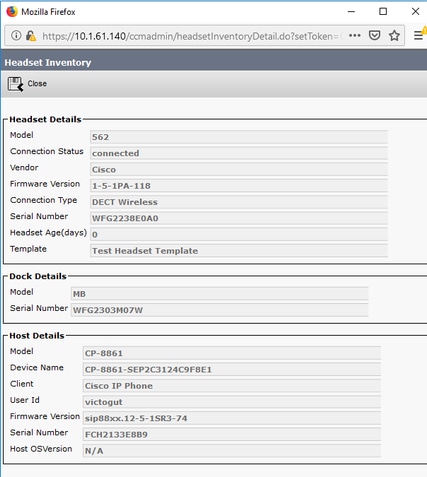
Um eine Übersicht über das Headset zu erhalten, navigieren Sie zu CM Admin > Devices > Headset, und wählen Sie Headset Inventory Summary. Sie können Details wie die Anzahl der Headsets pro Modell und den aktuellen Status abrufen, wie im Bild dargestellt.
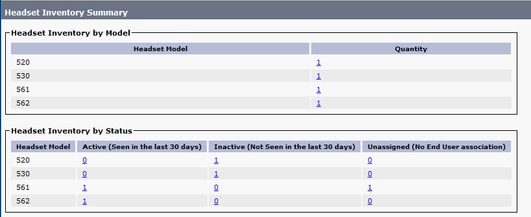
Fehlerbehebung
Im Leitfaden zur Fehlerbehebung finden Sie Antworten auf häufig auftretende Probleme.
Zugehörige Informationen
Weitere Informationen zur Verwendung des Cisco Headsets finden Sie in der Kurzreferenz.
Weitere Informationen zur Kompatibilität und Konfiguration des Headsets finden Sie im Zubehörhandbuch für Cisco Unified Communications Manager.
Weitere Informationen zur Kompatibilität des Headsets mit dem Telefon der Serie 8800 finden Sie unter unterstütztes Zubehör für das Cisco IP-Telefon 8800.
Revisionsverlauf
| Überarbeitung | Veröffentlichungsdatum | Kommentare |
|---|---|---|
1.0 |
20-Mar-2020 |
Erstveröffentlichung |
Beiträge von Cisco Ingenieuren
- Victor Gutierrez Luna
Cisco kontaktieren
- Eine Supportanfrage öffnen

- (Erfordert einen Cisco Servicevertrag)


 Feedback
Feedback